
* 이 포스팅은 일부입니다. 아이폰 라이프의 오늘 뉴스레터의 팁. 가입하기. *
때때로 Apple Watch 화면이 너무 작습니다. 그리고 우리 대부분은 이 문제를 해결하기 위해 손목에 더 큰 시계를 원하지는 않지만 때때로 화면을 더 쉽게 조작할 수 있다면 좋을 것입니다. 그래서 저는 iPhone의 Apple Watch 미러링 기능을 좋아합니다. 이를 통해 iPhone에서 Apple Watch를 탐색할 수 있으므로 읽기 어려운 특정 메뉴 항목과 누르기 어려운 버튼에 훨씬 쉽게 접근할 수 있습니다.
이 팁이 마음에 드는 이유
- Apple Watch가 손이 닿지 않거나 작동이 멈추거나 더 큰 화면에서 시계를 사용하고 싶을 때 원격으로 탐색할 수 있습니다.
- Apple Watch 미러링을 사용하면 Apple Watch에 대한 제어권을 완전히 포기하지 않고도 시계 제어 기능에 접근할 수 있습니다.
iPhone에서 Apple Watch 미러를 사용하는 방법
Apple Watch 화면 미러링을 사용하면 iPhone을 통해 Apple Watch의 화면을 보고 Apple Watch를 제어할 수 있습니다.
메모: 이러한 컨트롤은 약간 까다로울 수 있으며 격언을 기억하십시오. 처음에 성공하지 못하면 시도하고 다시 시도하십시오. 그러나 특정 기능을 계속 사용하지 못하는 경우 해당 기능을 Apple Watch 미러링에서 아직 사용할 수 없는 것일 수 있습니다.
Apple 기기 사용 방법에 대한 이와 같은 팁이 마음에 들면 무료로 등록하십시오. 오늘의 팁! iPhone에서 Apple Watch를 제어하는 방법에 대해 알아보겠습니다.
- iPhone에서 Apple Watch를 미러링하기 위해 가장 먼저 하고 싶은 일은 열려 있습니다. 설정.
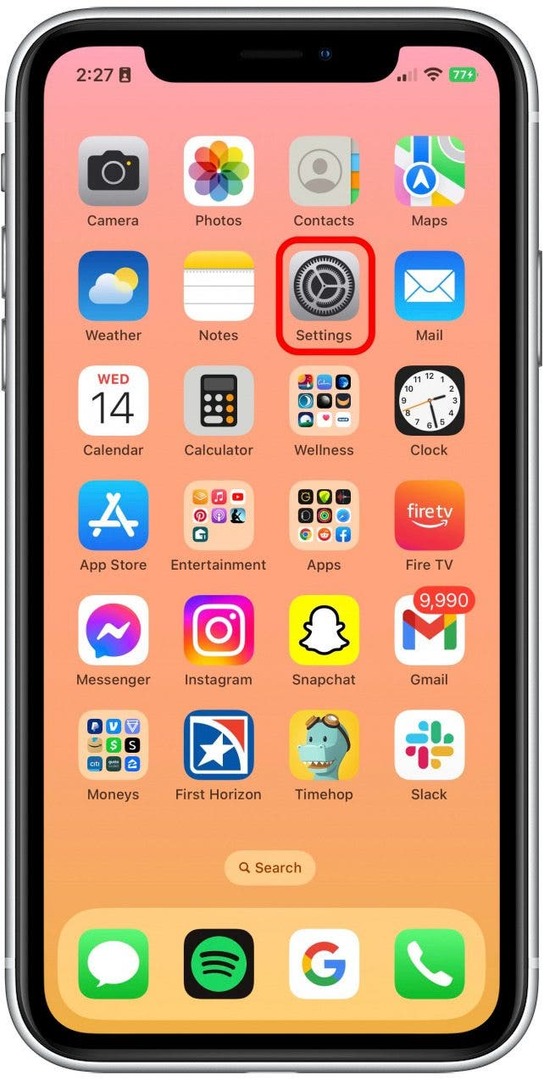
- 아래로 스크롤 접근성.
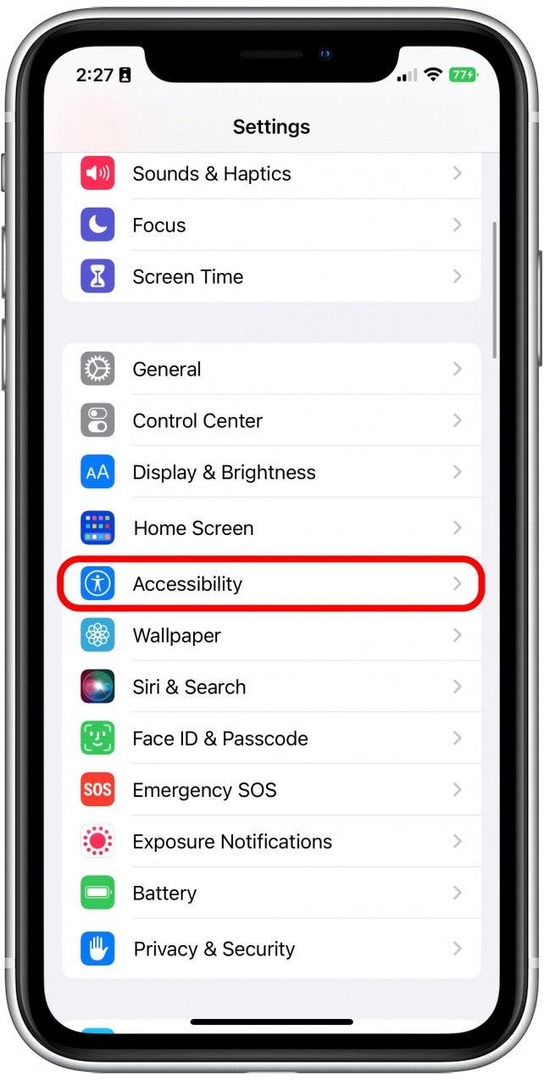
- 수도꼭지 애플워치 미러링.
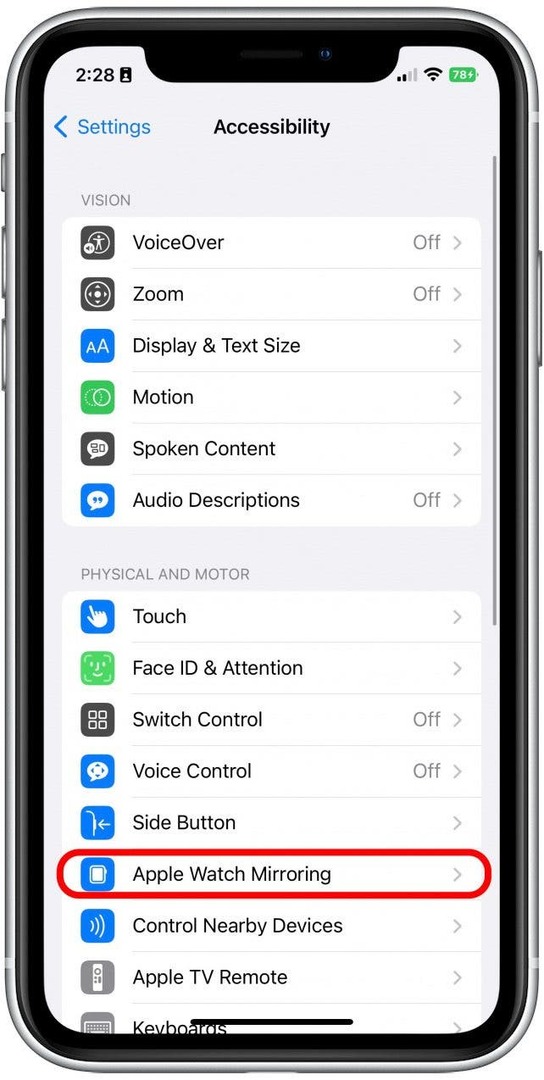
- 켜다 애플워치 미러링. 활성화되면 녹색으로 오른쪽에 표시됩니다. Apple Watch의 라이브 이미지가 화면에 나타납니다.
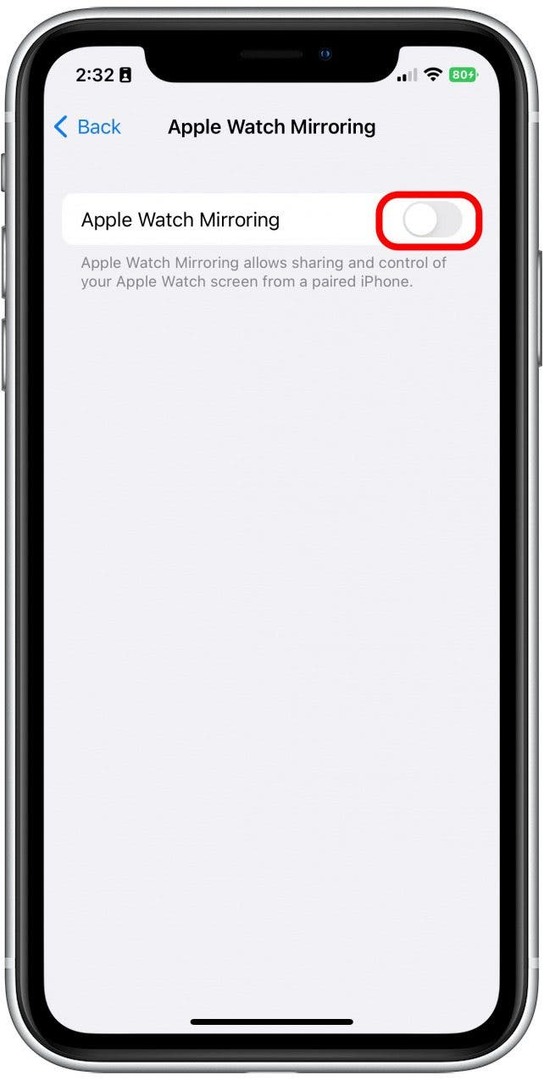
- 이제 Apple Watch처럼 이미지를 탭하여 Apple Watch를 제어할 수 있습니다. 크라운과 측면 버튼을 누르거나 크라운 위로 손가락을 위아래로 드래그하여 스크롤할 수도 있습니다.
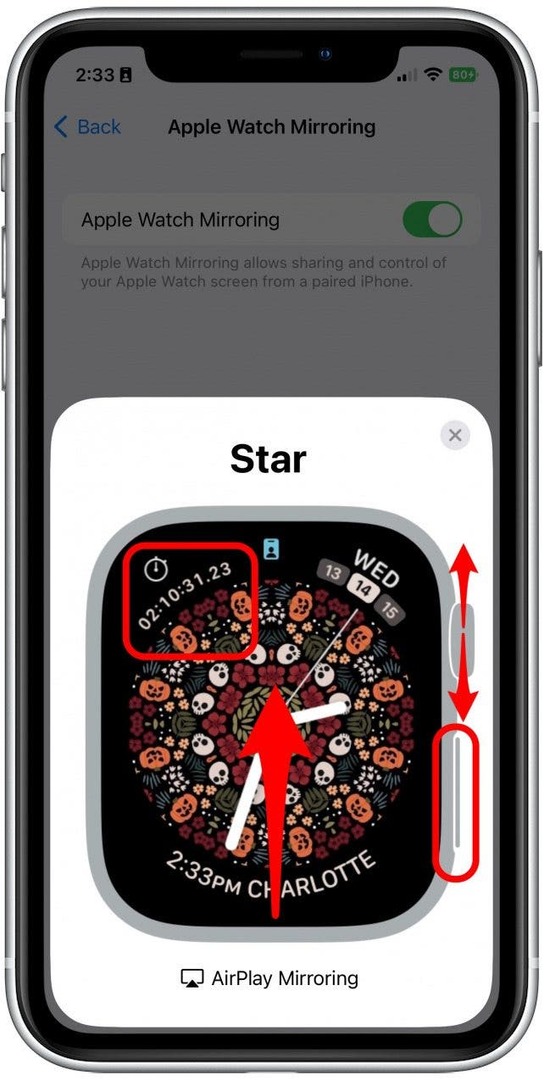
- "엑스"를 클릭하여 Apple Watch 미러링을 닫습니다.
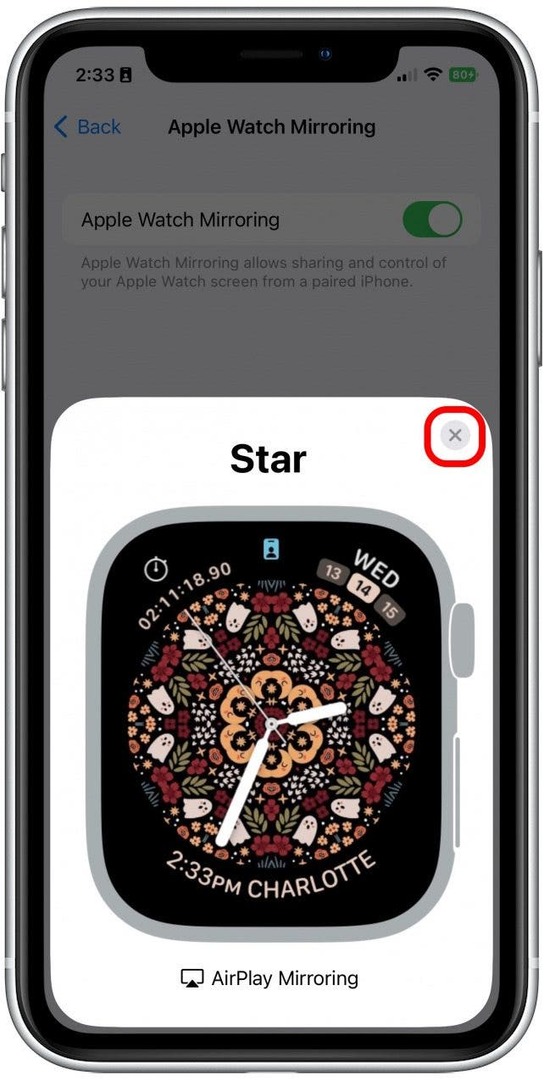
이것이 바로 iPhone에서 Apple Watch를 제어하는 방법입니다. 이것은 눈을 피로하게 하거나 잘못된 버튼을 클릭하지 않고 Apple Watch에서 복잡한 작업을 빠르게 수행할 수 있는 정말 좋은 방법입니다. 바라건대, 이것은 당신에게도 도움이 됩니다! 이 팁으로 나만의 Apple Watch를 원하신다면 다음 기사를 확인하십시오. Apple의 최신 시계 모델.